Quantas vezes, enquanto assistia a uma série de TV (ou filme) na Netflix, você teve vontade de “capturar” um momento para compartilhá-lo com um amigo ou familiar? As ideias são muitas: de um belo panorama a um momento atual de sua série de TV favorita. Uma captura de tela rápida é a maneira ideal de congelar um determinado momento no tempo!
Se você não sabe como fazer isso e realmente gostaria de aprender como fazer um captura de tela do Netflix em qualquer dispositivo, bem, continue lendo este guia. Explicaremos todo o procedimento para você, passo a passo. Vamos começar!
Você pode realmente tirar uma captura de tela do Netflix?
A resposta para essa pergunta não é única: a Netflix, na verdade, não permite que os usuários façam capturas de tela. Toda vez que você tentar capturar a imagem de uma série de TV ou filme, verá uma tela em branco ou a mensagem "Não foi possível capturar a tela".
A boa notícia é que existem soluções alternativas – existem muitas ferramentas de terceiros que você pode usar para fazer uma captura de tela do Netflix. Deve-se notar que algumas dessas ferramentas só são capazes de funcionar em dispositivos específicos. É por isso que preparamos nosso guia contando sobre as ferramentas que podem ser usadas em alguns dos dispositivos mais populares do mercado.
Como fazer uma captura de tela do Netflix em um PC com Windows 10

Se você usa um PC com Windows 10, tem muitas opções ao seu lado para capturar um momento engraçado ou embaraçoso que viu na TV no Netflix.
Melhor não usar o recurso PrintScreen ou a ferramenta de recorte do Windows porque o Netflix pode detectá-los com muita facilidade e você receberá apenas uma tela em branco em troca. Em vez disso, tente usar um dos métodos que descrevemos abaixo.
Execute o navegador em uma caixa de areia
Você pode não saber ainda, mas o sandboxing é uma prática popular que permite executar um programa em um ambiente isolado e seguro para impedir a entrada de malware e outras restrições de codificação. Como você deve ter adivinhado, se você executar seu navegador em uma caixa de areia, poderá contornar a tecnologia anti-captura de tela da Netflix. Existem muitos aplicativos que permitem isso, mas, em nossa opinião, o melhor é o Sandboxie. Veja como!
Primeiro, baixe e instale Aplicativo Sandboxie no seu computador. Agora execute o navegador em um sandbox clicando com o botão direito do mouse no navegador e, em seguida, em Run Sandbox. Depois de fazer isso, você notará que seu navegador iniciará normalmente, mas haverá uma borda amarela ao redor.
Agora faça login na sua conta Netflix e abra o filme ou programa de TV que deseja capturar uma cena. Como você está executando o navegador em uma caixa de areia, pode usar com segurança a ferramenta de recorte do Windows ou a tecla de atalho Windows + PrtSc.
É isso - você tirou uma captura de tela do Netflix sem problemas!
Instalar Fireshot
Tiro de fogo é uma extensão do navegador Chrome que permite fazer capturas de tela de páginas inteiras da Web e armazená-las automaticamente em seu disco rígido. Gostamos especialmente desta ferramenta porque nos permite salvar todas as capturas de tela em uma ampla variedade de formatos, incluindo PDF, JPG, JPEG, PNG e GIF. Então, vamos descobrir como fazer uma captura de tela do Netflix usando o Fireshot.
Primeiro, baixe e instale o Google Chrome em seu sistema e, em seguida, faça login no Chrome Web Store. Pesquise por “Fireshot” na caixa de pesquisa no canto superior esquerdo e clique em Adicionar ao Chrome. Agora faça login na sua conta Netflix e abra o filme ou programa de TV do qual deseja capturar uma cena, clique em Extensões (canto superior direito do navegador) e selecione Fireshot.
Neste ponto, selecione a opção Capturar página inteira no menu pop-up. O Fireshot fará uma captura de tela da tela e você poderá visualizá-la em uma nova janela. Por fim, salve a captura de tela no formato de sua escolha.
Como tirar uma captura de tela do Netflix em um Mac

Se você possui um computador Mac, ficará feliz em saber que tem à sua disposição uma ampla gama de ferramentas que podem ajudá-lo a fazer capturas de tela não apenas do Netflix, mas também de outros sites populares de streaming. Neste parágrafo, descobrimos como usar duas das ferramentas mais válidas do mercado: Apowersoft e Fireshot.
Como usar a ferramenta nativa do Mac
Apenas usando as ferramentas de captura de tela nativas do Mac, você pode capturar a tela do Netflix facilmente. A seguir, explicaremos como fazê-lo.
É isso - você capturou a tela e pode visualizá-la na pasta Recentes.
Um Apowersoft
um powershot é a ferramenta que permite tirar screenshots de qualquer coisa exibida na tela e sem qualquer limitação. Você também pode adicionar texto, formas ou um efeito de desfoque à imagem capturada. Extraordinário, certo? A seguir, mostraremos como usar esta ferramenta para capturar a tela do Netflix,
Primeiro, baixe e instale Apowersoft para Mac no seu sistema, faça login no Netflix e abra a parte do filme ou programa de TV que deseja capturar. Para iniciar o modo screenshot basta usar o atalho Command + R: agora salve a imagem capturada clicando no último ícone da imagem capturada.
Usar Tiro de Fogo
Tiro de fogo é uma ferramenta realmente excelente que permite fazer screenshots da Netflix em computadores Mac. Pequena premissa: para usá-lo, você precisa baixar e instalar o navegador Chrome.
Depois que o Chrome estiver instalado, faça login no navegador, procure por “Fireshot” na caixa superior esquerda e selecione Adicionar ao Chrome. Agora faça login no Netflix e navegue até o filme ou documentário que deseja capturar, clique na opção Extensões no canto superior direito do navegador e selecione Fireshot. Portanto, clique em Capturar página inteira no menu pop-up e clique em Salvar como imagem.
É isso - você tirou uma captura de tela do seu programa favorito. Fácil certo?
Como fazer uma captura de tela do Netflix no iPad
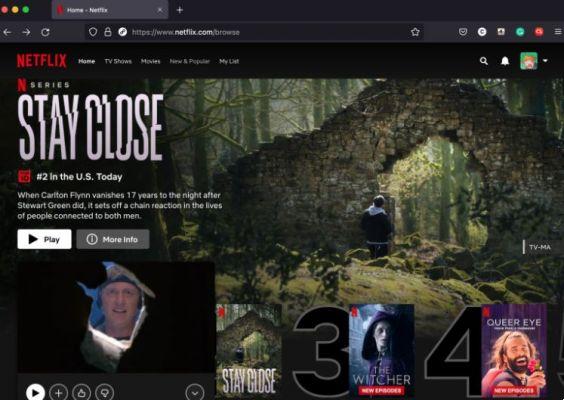
Temos más notícias para você: não há como capturar a tela do Netflix no iPad. Toda vez que você tentar capturar uma imagem, verá uma tela em branco ou uma imagem borrada.
Mas então, realmente não há chance? Bem, felizmente, aplicativos de terceiros também podem ajudá-lo com isso! Como AirShou, o aplicativo que permite fazer capturas de tela ou gravar o que estiver visualizando em seu iPad em tempo real. Infelizmente, o Airshou não está disponível na App Store: portanto, você deve obtê-lo em outro lugar.
Como tirar uma captura de tela do Netflix em um iPhone
Para iPhones, o mesmo se aplica aos iPads: você não pode capturar o conteúdo visualizado no Netflix usando as ferramentas de compartilhamento padrão do iOS. Você não pode fazer isso mesmo se pressionar o botão Siri e aumentar o volume ao mesmo tempo. Novamente, a única solução para fazer uma captura de tela do Netflix é usar aplicativos de terceiros.
Como fazer uma captura de tela do Netflix no Android
É um pouco mais fácil capturar uma captura de tela do Netflix usando um dispositivo Android, mas você sempre precisa usar um aplicativo de terceiros. A má notícia é que a maioria desses aplicativos não é nada fácil de usar. A razão? Pode ser necessário desligar o Wi-Fi ou ativar o modo avião antes de fazer uma captura de tela. Abaixo, revelamos qual app usar para facilitar todo o processo.
Para começar, você pode tentar usar um dos aplicativos mais populares do mercado. Nós estamos falando sobre XRecorderName por InShot Inc. Faça o download e instale-o em seu dispositivo Android e, em seguida, dê permissão ao aplicativo "Permitir exibição sobre outros aplicativos". Para fazer isso, vá para a seção Permissões do aplicativo em Configurações.
Depois de concluir esta etapa, faça login no Netflix e navegue até o filme ou programa de TV que deseja capturar. Clique no ícone da câmera que aparece na tela e depois no ícone da maleta. Então, marque a caixa ao lado de Captura de tela e clique novamente na opção Captura de tela na tela pop-up: agora o aplicativo XRecorder fará a captura da tela.
É isso - você fez uma captura de tela do Netflix! Agora você pode usar as imagens capturadas como quiser, mas certifique-se de que suas informações pessoais não estejam visíveis!
Eles também podem gostar





























